在使用电脑的过程中,有时候我们可能会遇到电脑开机时出现硬件安装错误的问题。这种情况通常是由于硬件设备故障或者安装不当所导致的。为了帮助大家解决这一问题,本文将介绍如何排查并修复电脑开机硬件安装错误。

检查硬件连接是否松动
1.检查主板上的连接线是否牢固
打开电脑主机,检查主板上的连接线,包括内存条、显卡、硬盘、网卡等设备的连接线是否牢固。如发现连接松动,可以重新插拔以确保良好接触。
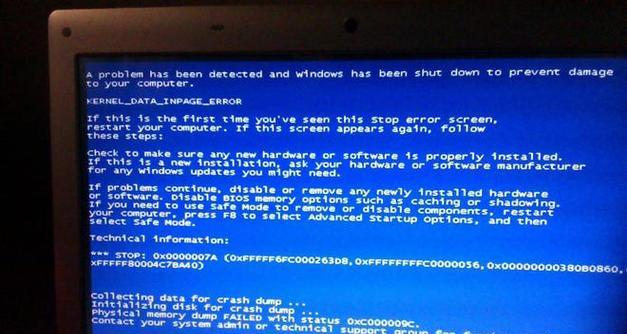
2.检查电源线是否插紧
检查电源线的插头是否牢固插入电源插座,并且确保与主机的连接牢固。如果发现插头松动,可以重新插紧以确保电源供应正常。
3.检查数据线连接是否正确

检查硬件设备的数据线连接是否正确,如SATA数据线、USB线等。确保连接正确,杜绝因连接错误而导致的硬件安装错误。
更新硬件驱动程序
1.打开设备管理器,查看硬件状态
在Windows操作系统中,打开设备管理器(通过控制面板或右键点击“我的电脑”选择“属性”来打开),查看硬件设备的状态。如果有设备显示为黄色感叹号或问号,说明驱动程序可能有问题。
2.下载并安装最新的驱动程序
通过官方网站或第三方网站,下载并安装硬件设备的最新驱动程序。确保选择与你的硬件设备型号和操作系统版本兼容的驱动程序进行安装。
检查硬件设备是否损坏
1.使用其他电脑测试硬件设备
将可能故障的硬件设备连接到其他电脑上进行测试,查看是否能够正常工作。如果在其他电脑上同样出现硬件安装错误,说明硬件设备本身存在问题。
2.更换同类型的工作正常的硬件设备进行测试
如果没有其他电脑可供测试,可以尝试更换同类型的工作正常的硬件设备进行测试。如果替换后问题解决,则说明原来的硬件设备有损坏的可能性。
清理系统垃圾和恶意软件
1.运行杀毒软件进行全面扫描
运行可信赖的杀毒软件,对电脑进行全面扫描,清理系统中的恶意软件和病毒。这些恶意软件可能会干扰硬件设备的正常工作,导致硬件安装错误。
2.清理系统垃圾文件和无效注册表项
使用系统优化工具或清理软件,清理系统中的垃圾文件和无效的注册表项。这些垃圾文件和注册表项也可能会对硬件设备的安装造成干扰。
重装操作系统
1.备份重要数据
在重装操作系统之前,务必备份重要的个人文件和数据,以免丢失。
2.重新安装操作系统
使用操作系统安装盘或系统恢复工具,重新安装操作系统。这将清除系统中的各种错误和问题,并提供一个干净的环境来重新安装硬件设备。
当电脑开机出现硬件安装错误时,我们可以通过检查硬件连接是否松动、更新硬件驱动程序、检查硬件设备是否损坏、清理系统垃圾和恶意软件,以及重装操作系统等方法来解决问题。通过这些步骤的排查和修复,我们可以迅速解决电脑开机硬件安装错误,保证电脑的正常运行。

当我们的戴尔电脑遇到一些故障时,如系统崩溃、启动错误或者无法进入操作...

在现今的社交媒体时代,我们拍摄和分享照片的频率越来越高。很多人喜欢在...

在使用电脑过程中,我们时常遇到各种驱动问题,这些问题往往会给我们的正...

随着智能手机的普及,手机成为人们生活中必不可少的工具。然而,我们经常...

随着手机使用的普及,人们对于手机应用程序的需求也日益增加。作为一款流...